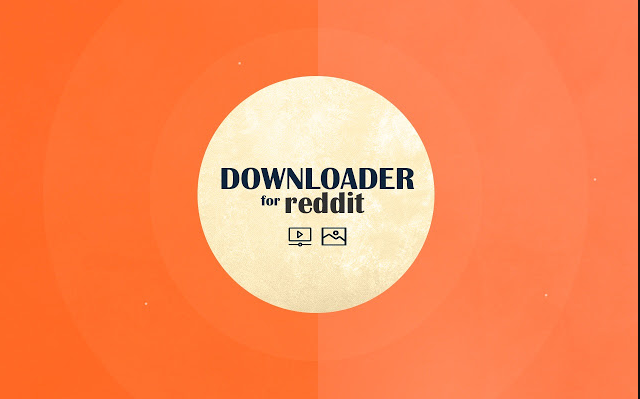Una revisió completa sobre les ordres del terminal Crosh
Què en saps sobre les ordres del terminal Crosh? Saps que Chromebooks té un terminal integrat? Si no, aleshores estem aquí per explicar-vos moltes coses interessants sobre el terminal Chromebook. Bé, el terminal Chromebook es coneix com a Chrome OS Developer Shell, o Crosh per abreujar-lo. A més, us permet accedir a una interfície de línia d'ordres que podeu utilitzar per depurar la vostra màquina, executar proves o simplement divertir-vos.
Aquí hi ha moltes ordres de terminal que tots els usuaris coneixen per millorar la productivitat o resoldre problemes:
Ordres del terminal Crosh per a Chromebook:
Explicarem totes aquestes ordres, però aquí teniu el model TL;DR:
- Obre Crosh: Ctrl + Alt + T
- Ping: ping [domini]
- Memòria de prova: prova_memoria
- Modificar la configuració del ratolí: xset m
- Canvia la configuració del teclat: control d'entrada
- Configuració del mòdem: ajuda del mòdem
- Retrocedeix Chrome OS: retrocés
- Aturar un procés a Crosh: Ctrl + C
- Obriu el Gestor de tasques: superior
- Gestor de bateria: prova_bateria [segons]
- Ordres del mode de desenvolupador: closca , systrace , captura_de_paquets
- Usuaris i temps de funcionament: temps de funcionament
- Configuració de l'hora: set_time
- Diagnòstic de xarxa: xarxa_diag
- Gravació d'àudio: registre [segons]
- Traça de xarxa: traça traça
- Ajuda: ajuda , ajuda_avançada
- Sortida de Crosh: sortida
Explicació de les ordres del terminal Crosh:

Obre Crosh
No podeu trobar Chrome OS Developer Shell a la llista d'aplicacions de la safata d'aplicacions del vostre Chromebook.
Si voleu obrir el Crosh, simplement premeu Ctrl + Alt + T , que obre la finestra del terminal en una nova pestanya del navegador.
Nota: No voleu que el mode de desenvolupador del vostre Chromebook estigui activat per accedir a Crosh.
Executeu una prova de ping
Entrada ping [domini] per executar una prova de ping al vostre Chromebook.
En cas que no ho sabeu, les proves de ping són eines útils després d'intentar diagnosticar problemes de xarxa. Us permetrà saber amb quina rapidesa circula el trànsit entre el vostre ordinador i un servidor web. També us informarà si hi ha paquets perduts.
Test de memòria
A més, podeu veure informació sobre la memòria del vostre Chromebook mitjançant connectors de tercers. Si necessiteu informació més detallada, feu servir Crosh. Només introdueix prova_memoria i premeu Entra .
Modifiqueu la taxa d'acceleració del vostre ratolí
També podeu organitzar o gestionar la velocitat bàsica del ratolí mitjançant el menú de configuració de Chrome OS. Moure's cap a Configuració > Dispositiu > Ratolí i Touchpad > Ratolí > Velocitat del ratolí per fer modificacions.
thevideo.me no funciona a kodi
Tanmateix, si us agraden molts nivells de control de pols, voleu passar a Crosh. Un cop escriviu xset m , podeu modificar l'instant amb què el ratolí s'accelera quan comença a moure's.
Modifica la freqüència de repetició del teclat
També podeu modificar la rapidesa amb què es repeteix una lletra a la pantalla un cop manteniu premut un sol botó del teclat.
Entrada xset r i seguiu els passos a la pantalla per començar.
Nota: Les ordres xset probablement no funcionen a les últimes màquines. Si no poden funcionar per a tu, prova-ho control d'entrada en canvi.
Configuració del mòdem
Una altra part important és assegurar-vos que el vostre mòdem estigui configurat perfectament.
Un cop escriviu ajuda del mòdem al terminal del Chromebook, tindreu accés a diferents opcions. Inclou la configuració per habilitar el mòdem, connectar el mòdem, modificar el microprogramari del mòdem, restablir el mòdem de fàbrica i molt més.
Torneu a instal·lar la versió anterior de Chrome OS
Recentment, l'actualització de Chrome OS ha causat estralls al vostre PC, podeu desfer fàcilment la modificació i tornar a un model anterior del sistema operatiu.
L'ordre que voleu és retrocés .
Atura qualsevol procés a Crosh
Si voleu aturar qualsevol procés en segon pla (com ara una prova de ping) a Crosh, només heu de prémer Ctrl + C .
Un millor gestor de tasques
Algunes persones saben que Chrome OS té el seu propi gestor de tasques. Us mostra quins processos s'estan menjant a través de la vostra memòria o CPU. Podeu trobar-lo obrint Chrome i movent-lo a Més (tres punts verticals) Més eines > Gestor de tasques .
Tanmateix, algunes persones saben que Chrome OS té un gestor de tasques secundari amagat a Crosh. També podeu utilitzar-lo per obtenir més informació sobre els processos de baix nivell que no es poden mostrar a l'aplicació principal del gestor de tasques.
Entrada superior per començar.
Gestió de la bateria
Un cop més, podeu veure les dades de la bateria del títol només després de mirar a l'extrem dret de la pantalla del vostre Chromebook.
Tanmateix, si us agrada més informació, escriviu prova_bateria [segons] a Crosh (substituir [segons] amb un número, per exemple, prova_bateria 10 ).
Crosh us mostrarà amb precisió la quantitat de bateria que va utilitzar la vostra màquina en el període de temps requerit, o comentaris sobre el temps de bateria restant i la salut de la bateria.
Ordres del mode de desenvolupador
Tot i que no voleu ser un desenvolupador per utilitzar Crosh si teniu activat el mode de desenvolupador, tindreu tres ordres noves disponibles:
- closca: Obre un shell de bash complet.
- systrace: Inicia una traça del sistema.
- packet_capture: Captura i registra paquets de dades.
Usuaris i temps de funcionament
Quan va ser l'última vegada que vau desactivar el vostre Chromebook? Si ets com jo, passaràs dies, o també setmanes, entre els reinicis.
Per veure quant de temps s'ha executat el vostre PC des del darrer apagat, escriviu temps de funcionament . Els resultats també proporcionen informació sobre els usuaris que han iniciat sessió recentment.
Modificar l'hora
Teniu problemes amb el temps de visualització de la vostra màquina? Potser vius a la frontera entre zones horàries o tens una connexió WiFi mitjançant una adreça IP que es mou amb freqüència.
Entrada set_time a Crosh i, a continuació, podeu anul·lar la configuració de temps de la interfície gràfica del sistema operatiu.
Més diagnòstic de xarxa
Després d'executar una prova de ping i provar de configurar el mòdem, però encara teniu problemes, podeu escriure xarxa_diag per executar encara més proves a la vostra xarxa.
La sortida s'emmagatzema com a fitxer TXT a l'aplicació Fitxers del Chromebook.
Gravar àudio
Els Chromebooks no poden incloure una eina de gravació d'àudio nativa. Afortunadament, a Chrome Web Store hi ha moltes aplicacions que ofereixen la funcionalitat, però no són necessàries.
A Crosh, introduïu so registre [segons] (de nou, substituint [segons] amb un número) per gravar la quantitat d'àudio utilitzant el micròfon de la màquina.
Escriu sound_play per escoltar el que preneu o trobar l'últim fitxer d'àudio a l'aplicació Fitxers.
Traça la xarxa
L'última ordre de xarxa Crosh de la nostra llista, traça traça us permet encaminar els paquets de dades dels vostres ordinadors a través d'una xarxa.
Ajuda
Si no podem cobrir l'ordre que voleu, escriviu ajuda o ajuda_avançada per veure una llista completa de totes les ordres de Crosh que teniu disponibles.
Sortida de Crosh
Quan acabeu d'explorar, introduïu-lo sortida i Crosh abandonarà.
És tan fàcil com això.
Feu còpies de seguretat abans de començar
No cal dir que si modifiqueu la configuració a Chrome OS Developer Shell sense saber res, haureu de deixar el vostre ordinador inutilitzable.
Amb sort, els Chromebooks són bastant fàcils de fer còpies de seguretat, però també perdries les dades desades localment. Per tant, recordeu que creeu còpies de seguretat abans de moure-vos massa.
Conclusió:
Aquí hi ha tot sobre 'Comandes de terminal de Crosh'. Si voleu compartir qualsevol altra cosa sobre l'article, feu-nos-ho saber a continuació. Per a més consultes i preguntes, feu-nos-ho saber a la secció de comentaris a continuació!
com desactivar el mode segur de tumblr a l'ordinador
Llegiu també:
- La llista més útil d'ordres de Discord